Günümüzde Hala Kullanışlı Olan 9 Eski Windows Aracı

Performans izleme ve hızlı sistem ayarlamalarına kadar, bu yerleşik yardımcı programlar her zamanki gibi kullanışlıdır.
Windows 10 veya 11 bilgisayarınız JPG dosyalarını açmayı reddediyorsa , bozuk bir dosya veya varsayılan fotoğraf görüntüleyicisinde bir sorun gibi bir dizi sorun olabilir. Sorunu gidermek ve JPG dosyalarınızı tekrar görmek için şu sorun giderme ipuçlarını deneyin.
1. JPG dosyalarıyla ilgili sorunları ortadan kaldırın
Windows 10 veya 11 çalıştıran bilgisayarlarda, dosya adı çok uzunsa veya dosya uzantısı yanlışsa JPG dosyalarını açmakta sorun yaşanabilir. Bu gibi durumlarda, sorunu gidermek için dosyanın adını daha kısa bir isimle değiştirin ve dosyanın uzantısının ".jpg" olduğundan emin olun.
Açmaya çalıştığınız JPG dosyasının boyutunu kontrol etmeniz de gerekir. Dosya çok büyükse, bir fotoğraf düzenleyici veya web uygulaması kullanarak görüntü dosyasının boyutunu küçültün ve tekrar deneyin.
Ancak yalnızca birkaç JPG dosyasında sorun yaşıyorsanız, dosyanın bozuk olma ihtimali de var. Başka bir JPG dosyasını web'den açarak düzgün çalışıp çalışmadığını test edebilirsiniz.
2. Fotoğraflar uygulamasını güncelleyin, onarın veya sıfırlayın
Hem Windows 10 hem de Windows 11 bilgisayarlarda, JPG dosyalarını açmak için varsayılan uygulama Microsoft Photos'tur. Yani eğer bu uygulama çökerse, hiçbir JPG dosyasını açamayabilir. Bu sorunu gidermek için Microsoft Store'u açın ve Fotoğraflar uygulamasını arayın. Uygulamanın daha yeni bir sürümü mevcutsa, yüklemek için Güncelle'ye tıklayın.
Uygulamanızı güncellemek, hatalı veya güncel olmayan bir uygulama derlemesinden kaynaklanan sorunları gidermenize yardımcı olacaktır. Ancak sorun devam ederse, Windows'daki yerleşik uygulama onarım özelliğini kullanarak uygulamadaki sorunları giderebilirsiniz. İşte bunu nasıl yapacağınız:
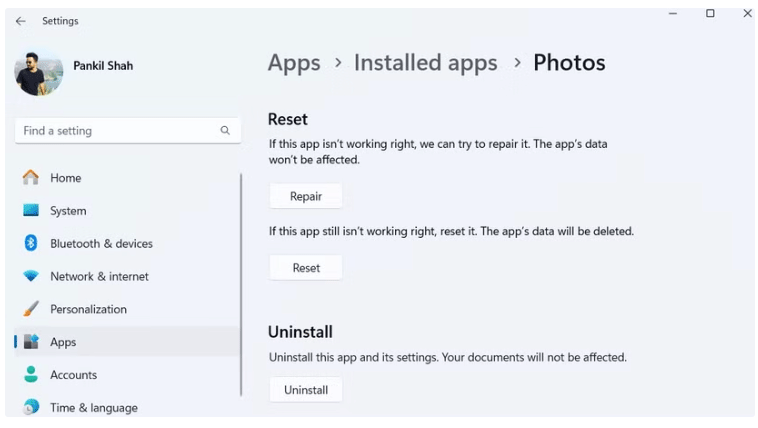
İşlem tamamlandığında Onar butonunun yanında bir onay işareti göreceksiniz. Eğer bundan sonra da JPG dosyasını açamıyorsanız, aynı menüden uygulamayı sıfırlamayı düşünebilirsiniz. Bunu yaptığınızda tüm uygulama verileri silinecek ve bozuk verilerden kaynaklanan sorunlar etkin bir şekilde giderilecektir.
3. JPG dosyasını başka bir uygulama ile açın
Yapabileceğiniz bir diğer şey ise JPG dosyasını farklı bir fotoğraf görüntüleme uygulamasıyla açmayı denemektir. Fotoğraflar uygulamasına birçok harika alternatif var. Beğendiğiniz herhangi bir güvenilir fotoğraf görüntüleme uygulamasını indirin ve kurun. Kurulumdan sonra JPG dosyasına sağ tıklayın ve Birlikte aç > [Image Viewer] seçeneğini seçin .
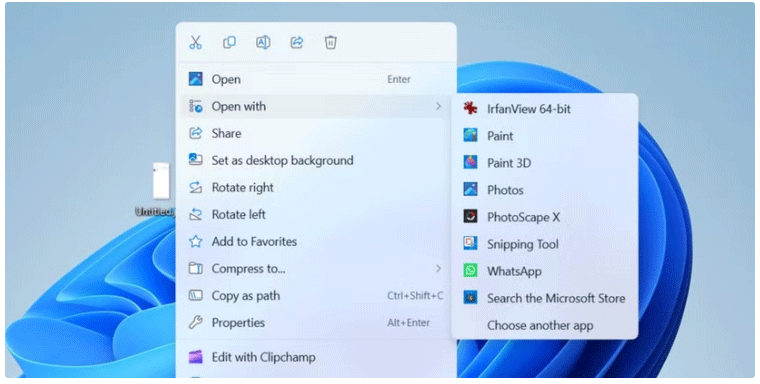
Sorun çözülürse, yeni uygulamayı Windows bilgisayarınızda varsayılan fotoğraf görüntüleyicisi olarak ayarlayabilirsiniz. Bu konuda yardıma ihtiyacınız varsa, Windows'ta varsayılan uygulamaların nasıl değiştirileceğine dair kılavuzumuza göz atın .
4. SFC taramasını çalıştırın
Windows PC'deki bozuk veya eksik sistem dosyaları da bu tür sorunlara yol açabilir. Neyse ki Windows, sisteminizdeki bozuk dosyaları otomatik olarak tarayıp önbelleğe alınmış sürümleriyle değiştirebilen SFC (Sistem Dosyası Denetleyicisi) adında kullanışlı bir araç içeriyor. Bu aracı nasıl çalıştıracağınızı anlatıyoruz.
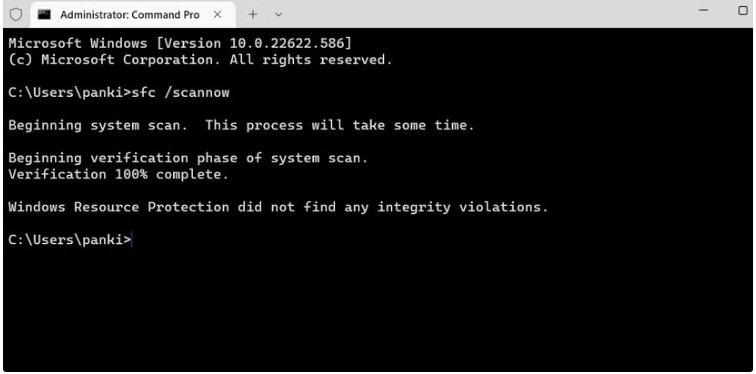
Taramanın tamamlanmasını bekleyin, ardından bilgisayarınızı yeniden başlatın. Artık JPG dosyalarını beklendiği gibi açabilmeniz gerekir.
Windows bilgisayarınızda basit bir fotoğrafı açmakta sorun yaşamak can sıkıcı olabilir. Umarım yukarıda listelenen çözümlerden bir veya birkaçı sizin için işe yaramıştır ve artık JPG dosyalarını bilgisayarınızda herhangi bir sorun yaşamadan açabilirsiniz.
Performans izleme ve hızlı sistem ayarlamalarına kadar, bu yerleşik yardımcı programlar her zamanki gibi kullanışlıdır.
0x80004005 hata kodu, nedeni bir dizi farklı sorunla ilgili olan bilinmeyen bir Windows hatası türüdür.
Görev çubuğunda Bluetooth simgesini bulamıyorsanız, Windows 10'da Görev Çubuğu'nda eksik Bluetooth simgesini göstermek için aşağıdaki adımları izleyin.
Windows 10, kullanıcıların sistemdeki varsayılan web tarayıcısını son derece esnek ve basit bir şekilde değiştirmesine olanak tanıyor.
Kullanıcılar ihtiyaçlarına uygun şekilde Eylem Merkezi'ndeki ayarları değiştirebilir ve düzenleyebilirler.
Bu makalede, Windows 11'de dosya uzantılarının nasıl değiştirileceği açıklanmakta ve ayrıca dosya uzantıları ile dosya türleri arasındaki farklar tartışılmaktadır.
Bir gün bilgisayarınızı açtığınızda, CMD'ye girdiğinizde "dahili veya harici bir komut, çalıştırılabilir bir program veya toplu iş dosyası olarak tanınmıyor" hatasını alıyorsunuz. Ne yapmalısınız?
Windows 10'da arka plan uygulamalarını kapatmak, bilgisayarınızın daha az yavaş çalışmasına ve sistem kaynaklarından tasarruf etmenize yardımcı olacaktır. WebTech360 tarafından hazırlanan aşağıdaki makale, okuyuculara Windows 10'da arka plan uygulamalarının nasıl kapatılacağı konusunda rehberlik edecektir.
Kullanıcılar, kullanım ihtiyaçlarına bağlı olarak bilgisayardaki Dil çubuğunu hızlıca etkinleştirebilir veya devre dışı bırakabilirler. Aşağıda, Windows 11'de Dil çubuğunu etkinleştirme veya devre dışı bırakma talimatları yer almaktadır.
NVIDIA Shader Önbelleğini temizlemek, sistemi sıfırlayacak ve yeni verilerle yeniden oluşturulmasını zorunlu kılacaktır. NVIDIA Shader Önbelleğini temizleme talimatları aşağıdadır.
Neyse ki, gizli gözetleme yazılımlarını tespit etmenin ve gizliliğinizin kontrolünü yeniden ele geçirmenin bazı basit yolları var.
Microsoft, Windows 11'de geliştiriciler ve kullanıcılar için yeni özelliklerle sistem özelleştirmesi ekleyen yeniden tasarlanmış Gelişmiş Ayarlar sayfasını tanıttı
Kullanıcıların Windows 10 bilgisayarlarını kilitlemesini önlemek için Windows 10'da Kilit Ekranını devre dışı bırakmak üzere aşağıdaki adımları izleyin.
Kernel Data Inpage Hatası (durdurma kodu 0x0000007a) bozuk sektörlerden, virüslerden, sabit disklerden veya arızalı RAM'den kaynaklanır.
Windows Güvenliği açıktır ve kötü amaçlı yazılımları, virüsleri ve diğer güvenlik tehditlerini tarayarak cihazınızı proaktif olarak korur.













